Garmin GPSMAP 64ST, GPSMAP 64S, GPSMAP 64 User Manual [pt]

GPSMAP® 64
Manual do Utilizador
Dezembro 2013 190-01702-34_0A Impresso em Taiwan
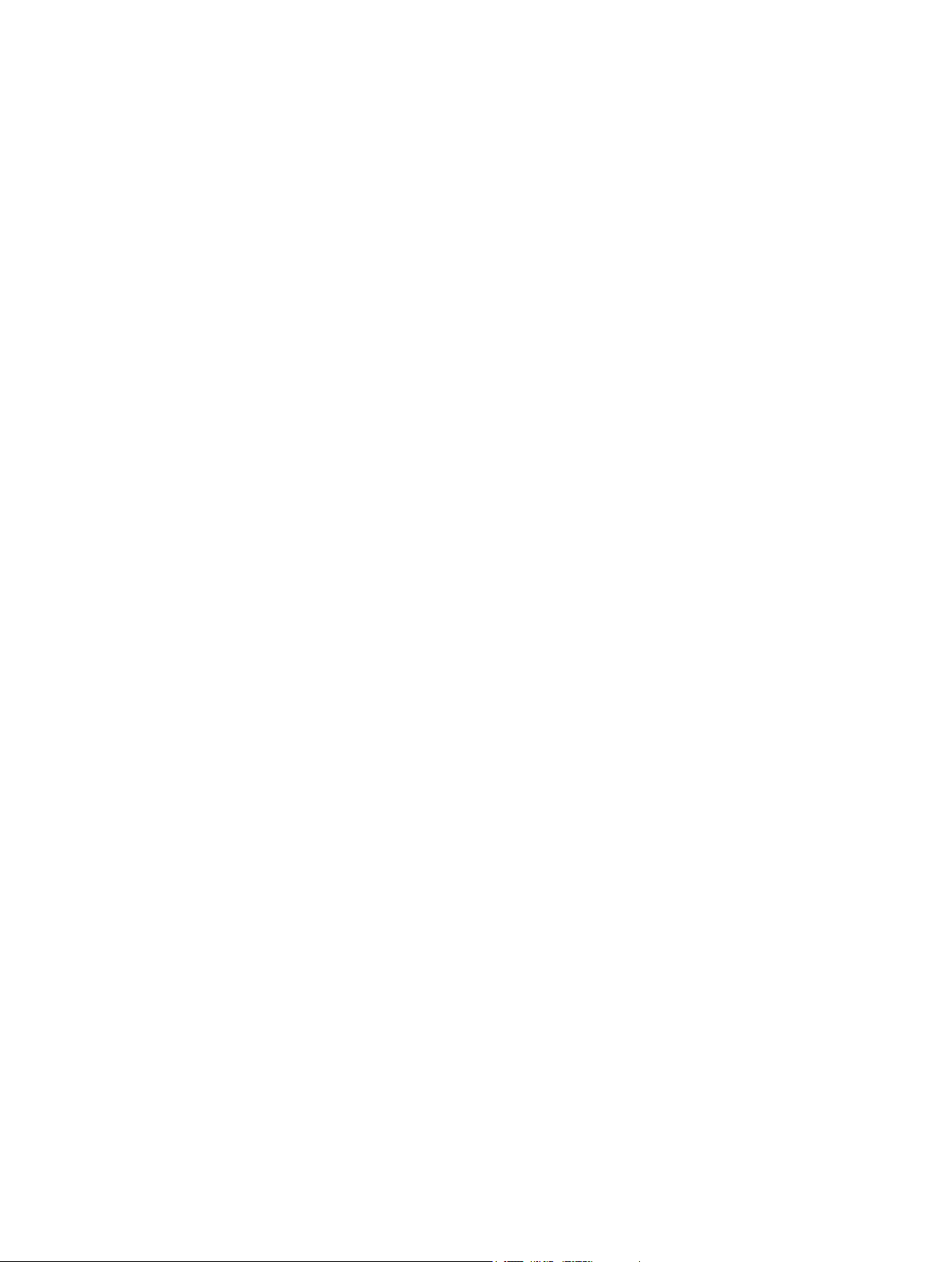
Todos os direitos reservados. Ao abrigo das leis de direitos de autor, este manual não pode ser copiado, parcial ou integralmente, sem autorização por
escrito da Garmin. A Garmin reserva-se o direito de alterar ou melhorar os seus produtos e de efectuar alterações no conteúdo deste manual, não sendo
obrigada a notificar quaisquer indivíduos ou organizações das mesmas. Visite www.garmin.com para obter as actualizações mais recentes, assim como
informações adicionais sobre a utilização deste produto.
Garmin®, o logótipo Garmin, City Navigator® e GPSMAP® são marcas comerciais da Garmin Ltd. ou das suas subsidiárias, registadas nos EUA e noutros
países. ANT+™, BaseCamp™, chirp™, Garmin Connect™, Garmin Express™, HomePort™ e tempe™ são marcas comerciais da Garmin Ltd. ou das suas
subsidiárias. Estas marcas não podem ser utilizadas sem a autorização expressa da Garmin.
A marca nominativa e os logótipos Bluetooth® são propriedade da Bluetooth SIG, Inc., sendo utilizadas pela Garmin sob licença. Mac® é uma marca
registada da Apple Computer, Inc. Windows® é uma marca registada da Microsoft Corporation nos EUA e noutros países. microSD™ e o logótipo
microSDHC são marcas comerciais da SD-3C, LLC. Outras marcas comerciais e nomes de marcas são detidos pelos respetivos proprietários.
Este produto possui certificação ANT+™. Visite www.thisisant.com/directory para obter uma lista de produtos e de aplicações compatíveis.
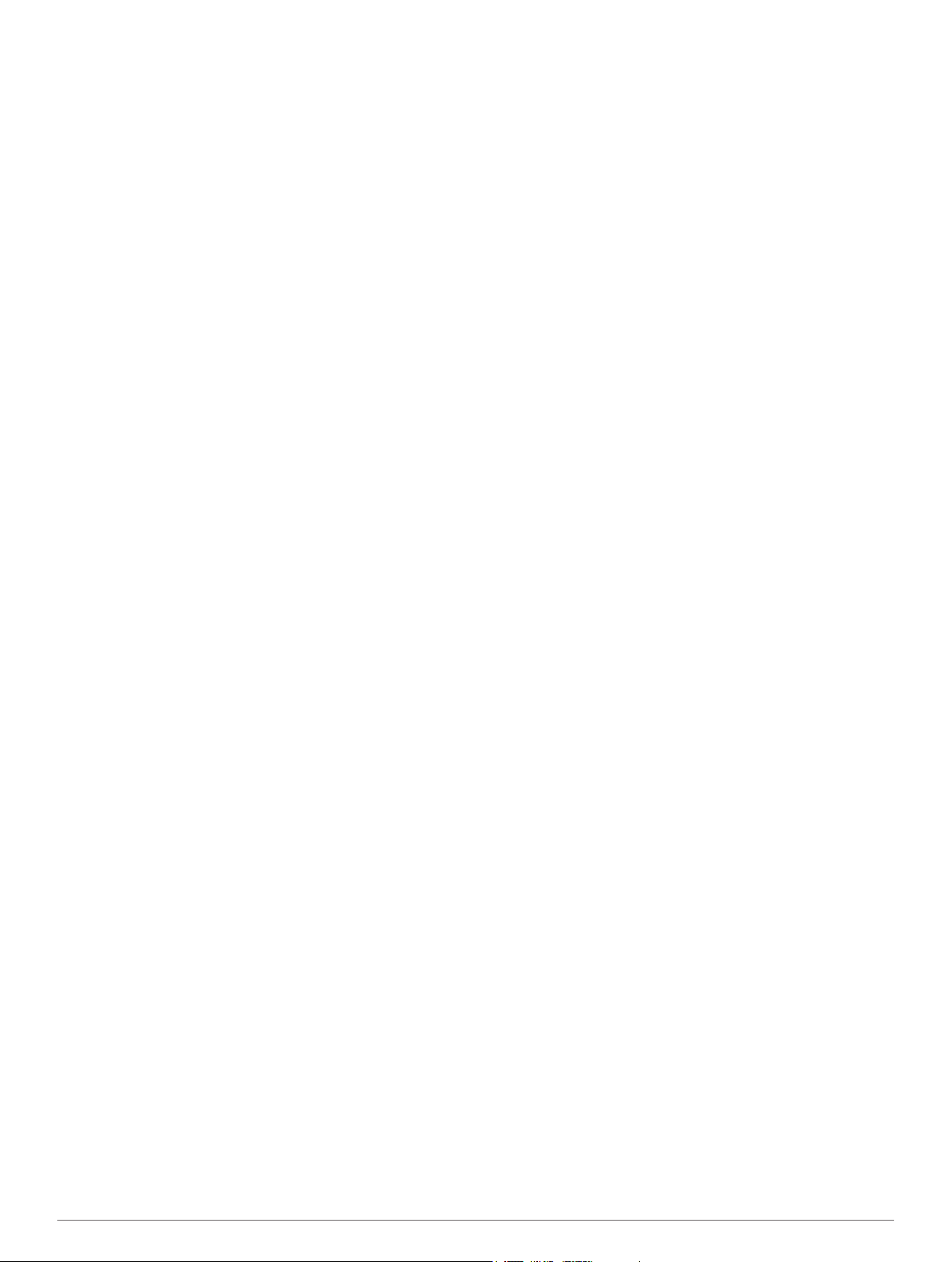
Índice
Introdução...................................................................... 1
Perspetiva geral do dispositivo.................................................. 1
Informações acerca da bateria.................................................. 1
Instalar a bateria NiMH.............................................................. 1
Carregar a bateria................................................................. 1
Colocar as pilhas....................................................................... 1
Ligar o dispositivo...................................................................... 2
Adquirir sinais de satélite........................................................... 2
Teclas........................................................................................ 2
Pontos de passagem, rotas e trajetos ........................ 2
Pontos de passagem................................................................. 2
Criar um ponto de passagem................................................ 2
Projetar um ponto de passagem........................................... 2
Navegar para um ponto de passagem.................................. 2
Editar um ponto de passagem.............................................. 2
Eliminar um ponto de passagem........................................... 2
Rotas.......................................................................................... 2
Criar uma rota....................................................................... 2
Editar o nome de uma rota.................................................... 2
Editar uma rota...................................................................... 2
Visualizar uma rota no mapa................................................ 3
Eliminar uma rota.................................................................. 3
Navegar uma rota guardada................................................. 3
Visualizar uma rota ativa....................................................... 3
Parar a navegação................................................................ 3
Inverter uma rota................................................................... 3
Trajetos...................................................................................... 3
Definições dos trajetos.......................................................... 3
Visualizar o trajeto atual........................................................ 3
Guardar o trajeto atual.......................................................... 3
Limpar o trajeto atual............................................................ 3
Eliminar um trajeto................................................................ 3
Navegar num trajeto guardado............................................. 3
Adquirir mapas adicionais.......................................................... 3
Encontrar um endereço......................................................... 3
Utilizar as páginas principais....................................... 3
Abrir o menu principal................................................................ 3
Mapa.......................................................................................... 3
Alterar a orientação do mapa................................................ 4
Medir a distância no mapa.................................................... 4
Definições do mapa.............................................................. 4
Bússola...................................................................................... 4
Calibrar a bússola................................................................. 4
Utilizar a bússola................................................................... 4
Ponteiro de percurso............................................................. 4
Navegar com o Avistar e seguir............................................ 4
Computador de Viagem............................................................. 4
Opções de configuração do computador de viagem............. 5
Registos de elevação................................................................. 5
Definições de registos de elevação...................................... 5
Calibrar o altímetro barométrico............................................ 5
Repor predefinições da página.................................................. 5
Definições e funcionalidades do menu principal....... 5
Geocaches................................................................................. 5
Transferir geocaches............................................................ 5
Navegar para uma geocache................................................ 5
chirp™................................................................................... 5
Enviar e receber dados sem fios............................................... 5
Definir um alarme de proximidade............................................. 6
Selecionar um perfil................................................................... 6
Cálculo da área.......................................................................... 6
Calcular as dimensões de uma área..................................... 6
Página de satélite...................................................................... 6
Definições do satélite
Garmin Aventuras...................................................................... 6
Enviar ficheiros para o BaseCamp........................................ 6
Criar uma aventura............................................................... 6
Iniciar uma Aventura............................................................. 6
Controlo remoto VIRB™............................................................ 6
Ponto de passagem médio........................................................ 6
Ferramentas adicionais no menu principal................................ 7
............................................................ 6
Personalizar o seu dispositivo..................................... 7
Personalizar os campos de dados............................................. 7
Campos de dados................................................................. 7
Definições do sistema................................................................ 8
Definições de interface de série............................................ 8
Definições do ecrã..................................................................... 8
Configurar os tons do dispositivo............................................... 9
Definições marítimas................................................................. 9
Definir alarmes náuticos........................................................ 9
Repor dados.............................................................................. 9
Alterar a sequência de páginas................................................. 9
Adicionar uma página........................................................... 9
Remover uma página............................................................ 9
Alterar as unidades de medida.................................................. 9
Definições de hora..................................................................... 9
Definições do formato da posição.............................................. 9
Definições do altímetro.............................................................. 9
Definições de encaminhamento............................................... 10
Perfis........................................................................................ 10
Criar um perfil personalizado.............................................. 10
Editar um nome de perfil..................................................... 10
Eliminar um perfil................................................................ 10
Informação sobre o dispositivo..................................10
Especificações......................................................................... 10
Anexo............................................................................ 10
Registar o seu dispositivo........................................................ 10
Assistência e atualizações....................................................... 10
Configurar Garmin Express................................................. 10
Ver informações do dispositivo................................................ 10
Contactar a Assistência ao Produto Garmin............................ 10
Ligar a retroiluminação............................................................ 10
Maximizar a vida útil da pilha/bateria....................................... 10
Ligar o modo de poupança da bateria................................ 10
Desligar o GLONASS.......................................................... 11
Ajustar o brilho da retroiluminação...................................... 11
Ajustar o tempo da retroiluminação.................................... 11
Acerca das pilhas..................................................................... 11
Selecionar o tipo de pilha.................................................... 11
Armazenamento de longo prazo.............................................. 11
Acessórios opcionais............................................................... 11
tempe™............................................................................... 11
Utilizar acessórios de fitness opcionais.............................. 11
Dicas para emparelhar acessórios ANT+ com o seu dispositivo
Garmin .................................................................................... 11
Gestão de dados...................................................................... 11
Tipos de ficheiros................................................................ 11
Instalar um cartão de memória........................................... 11
Ligar o dispositivo ao computador...................................... 12
Transferir ficheiros para o seu dispositivo........................... 12
Eliminar ficheiros................................................................. 12
Desligar o cabo USB........................................................... 12
Fixar a correia de pulso........................................................... 12
Prender o grampo do mosquetão............................................ 12
Remover o grampo do mosquetão...................................... 12
Cuidados a ter com o dispositivo............................................. 12
Limpar o dispositivo............................................................ 13
Resolução de problemas......................................................... 13
Índice i
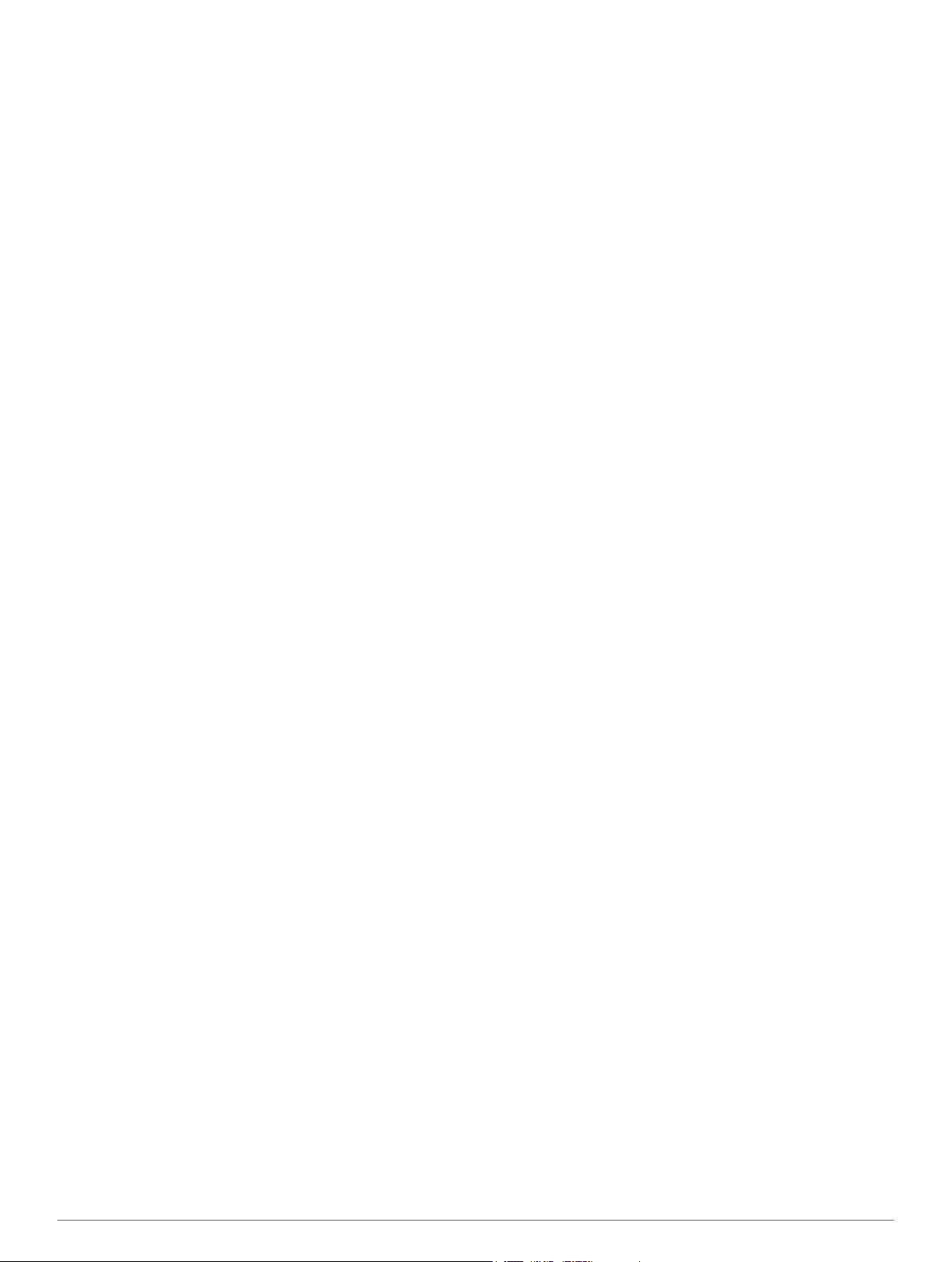
Reiniciar o dispositivo......................................................... 13
Repor todas as predefinições............................................. 13
Índice Remissivo..........................................................14
ii Índice
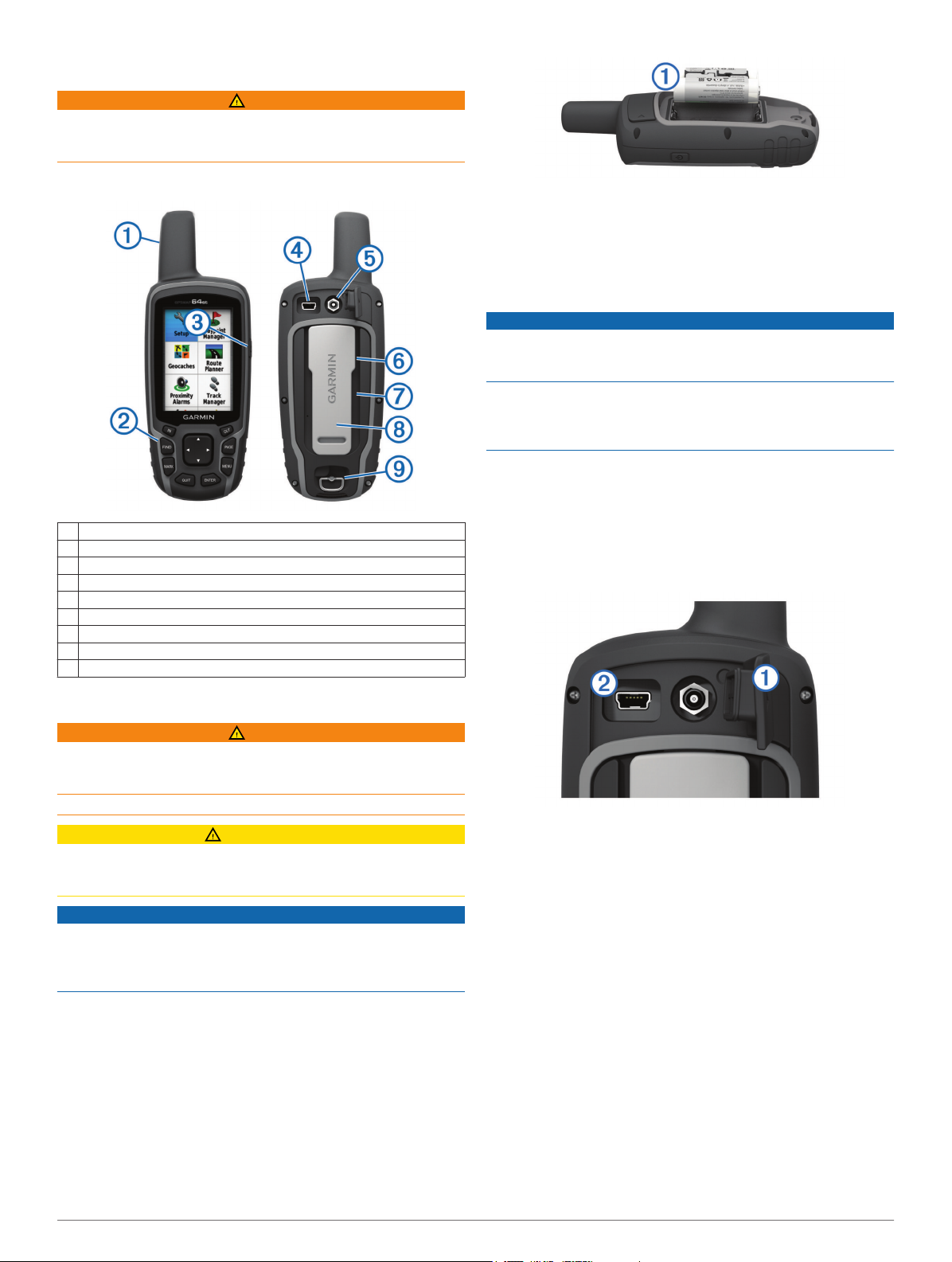
Introdução
AVISO
Consulte no guia Informações importantes de segurança e do
produto, na embalagem, os avisos relativos ao produto e outras
informações importantes.
Perspetiva geral do dispositivo
Antena interna GPS/GLONASS
À
Teclas
Á
Tecla de alimentação
Â
Porta mini-USB (por baixo da capa contra intempéries)
Ã
Conetor MCX para antena GPS (por baixo da capa contra intempéries)
Ä
Ranhura para cartão microSD™ (por baixo das pilhas)
Å
Compartimento das pilhas
Æ
Suporte de fixação
Ç
Argola em D da tampa do compartimento da bateria
È
Introduza a bateria, respeitando a polaridade.
3
Pressione a bateria cuidadosamente para o interior do
4
compartimento.
Volte a colocar a tampa do compartimento da bateria e rode
5
a argola em D para a direita.
Carregar a bateria
NOTA
Para evitar corrosão, seque cuidadosamente a porta mini-USB,
a capa contra intempéries e a área envolvente antes de
carregar ou ligar o dispositivo a um computador.
Não tente utilizar o dispositivo para carregar uma bateria que
não foi fornecida pela Garmin®. Tentar carregar uma bateria
que não foi fornecida pela Garmin pode danificar o dispositivo e
anular a garantia.
Para ligar a ficha do cabo USB ao dispositivo, poderá ter de
remover acessórios opcionais de montagem.
NOTA: a bateria não é carregada fora do intervalo de
temperaturas de 0 ° a 50 °C (32 ° a 122 °F).
Pode carregar a bateria utilizando uma tomada de parede
comum ou uma porta USB no computador.
Retire a capa contra intempéries À da porta mini-USB Á.
1
Informações acerca da bateria
AVISO
A classificação de temperatura do dispositivo poderá exceder a
gama utilizável de algumas pilhas. Algumas pilhas alcalinas
poderão danificar-se a altas temperaturas.
Não utilize objetos afiados para remover as pilhas.
PRECAUÇÃO
Contacte o seu departamento local de tratamento de resíduos,
de forma a obter instruções para reciclar corretamente as
pilhas.
NOTA
As pilhas alcalinas perdem uma quantidade significativa da sua
capacidade à medida que a temperatura diminui. Utilize
baterias de lítio ao utilizar o dispositivo em temperaturas
negativas.
Instalar a bateria NiMH
O dispositivo funciona com a bateria NiMH opcional ou com
duas pilhas AA (Colocar as pilhas).
Rode a argola em D para a esquerda e levante-a para
1
remover a tampa.
Localize a bateria À fornecida na caixa do produto.
2
Ligue a extremidade pequena do cabo USB à porta mini-
2
USB.
Ligue a extremidade USB do cabo ao adaptador AC ou a
3
uma porta USB do seu computador.
Ligue o adaptador AC a uma tomada de parede comum.
4
Quando ligar o dispositivo a uma fonte de alimentação, este
liga-se.
Carregue completamente a bateria.
5
Colocar as pilhas
O dispositivo portátil funciona com duas pilhas AA (não
incluídas). Utilize pilhas de NiMH ou lítio para obter os melhores
resultados.
Rode a argola em D para a esquerda e levante-a para
1
remover a tampa.
Insira duas pilhas AA, tendo atenção à polaridade.
2
Introdução 1
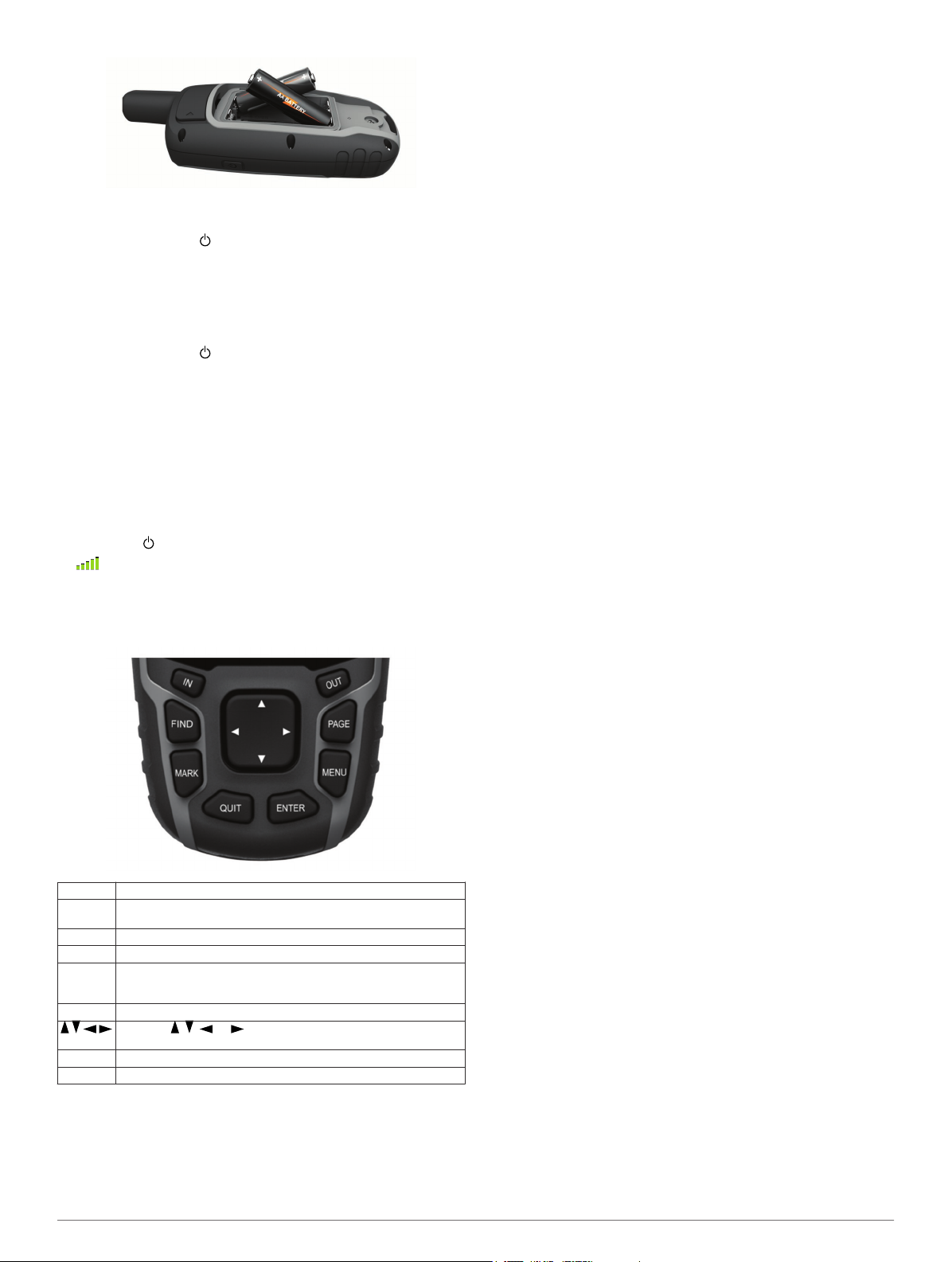
Volte a colocar a tampa do compartimento da bateria e rode
3
a argola em D para a direita.
Mantenha premido .
4
Selecione Configuração > Sistema > Tipo de pilhas AA.
5
Selecione Alcalina, Lítio, NiMH tradicional ou NiMH pré-
6
carregado.
Ligar o dispositivo
Mantenha premido .
Adquirir sinais de satélite
Pode demorar entre 30 a 60 segundos a adquirir sinais de
satélite.
Dirija-se para uma área aberta.
1
Se necessário, ligue o dispositivo.
2
Aguarde enquanto o dispositivo procura satélites.
3
Um ponto de interrogação pisca enquanto o dispositivo
determina a sua posição.
Selecione para abrir a página de estado.
4
apresenta a força do sinal GPS/GLONASS.
Quando as barras estiverem verdes, o dispositivo adquiriu
sinais de satélite.
Teclas
Criar um ponto de passagem
Pode guardar a sua posição atual como um ponto de
passagem.
Selecione MARK.
1
Se necessário, selecione um campo para realizar alterações
2
ao ponto de passagem.
Selecione Concluído.
3
Projetar um ponto de passagem
Pode criar uma nova localização projetando a distância e o
rumo de uma posição marcada para uma nova localização.
A partir do menu principal, selecione Gestor de pontos de
1
passagem.
Selecione um ponto de passagem.
2
Selecione MENU > Projetar ponto de passagem.
3
Introduza o rumo e selecione Concluído.
4
Selecione uma unidade de medida.
5
Introduza a distância e selecione Concluído.
6
Selecione Guardar.
7
Navegar para um ponto de passagem
No menu principal, selecione FIND > Pontos de passagem.
1
Selecione um ponto de passagem.
2
Selecione Ir.
3
Editar um ponto de passagem
Antes de editar um ponto de passagem, terá de criar um ponto
de passagem.
Selecione Gestor de pontos de passagem.
1
Selecione um ponto de passagem.
2
Selecione um item para editar, como o nome.
3
Introduza as novas informações e selecione Ir.
4
Eliminar um ponto de passagem
Selecione Gestor de pontos de passagem.
1
Selecione um ponto de passagem.
2
Selecione MENU > Eliminar.
3
FIND Selecione para abrir o menu de pesquisa.
MARK Selecione para guardar a sua posição atual como ponto de
QUIT Selecione para cancelar ou regressar à página ou menu anteriores.
ENTER Selecione para selecionar opções e aceitar mensagens.
MENU Selecione para abrir o menu de opções da página atualmente aberta.
PAGE Selecione para percorrer as páginas principais.
Selecione , , ou para selecionar opções do menu e mover o
IN Selecione para aumentar o zoom do mapa.
OUT Selecione para diminuir o zoom do mapa.
passagem.
Selecione duas vezes para abrir o menu principal (a partir de
qualquer página).
cursor do mapa.
Pontos de passagem, rotas e trajetos
Pontos de passagem
Os pontos de passagem são posições que pode registar e
guardar no dispositivo.
Rotas
Uma rota é uma sequência de pontos de passagem ou
localizações que o conduzem ao seu destino final.
Criar uma rota
Selecione Planificador de rotas > Criar Rota > Selecionar
1
1.º ponto.
Selecione uma categoria.
2
Selecione o primeiro ponto na rota.
3
Selecione Utilize.
4
Selecione Selecionar próximo ponto para adicionar pontos
5
adicionais à rota.
Selecione QUIT para guardar a rota.
6
Editar o nome de uma rota
Selecione Planificador de rotas.
1
Selecione uma rota.
2
Selecione Mudar o nome.
3
Introduza o nome novo.
4
Editar uma rota
Selecione Planificador de rotas.
1
Selecione uma rota.
2
Selecione Editar Rota.
3
Selecione um ponto.
4
2 Pontos de passagem, rotas e trajetos
